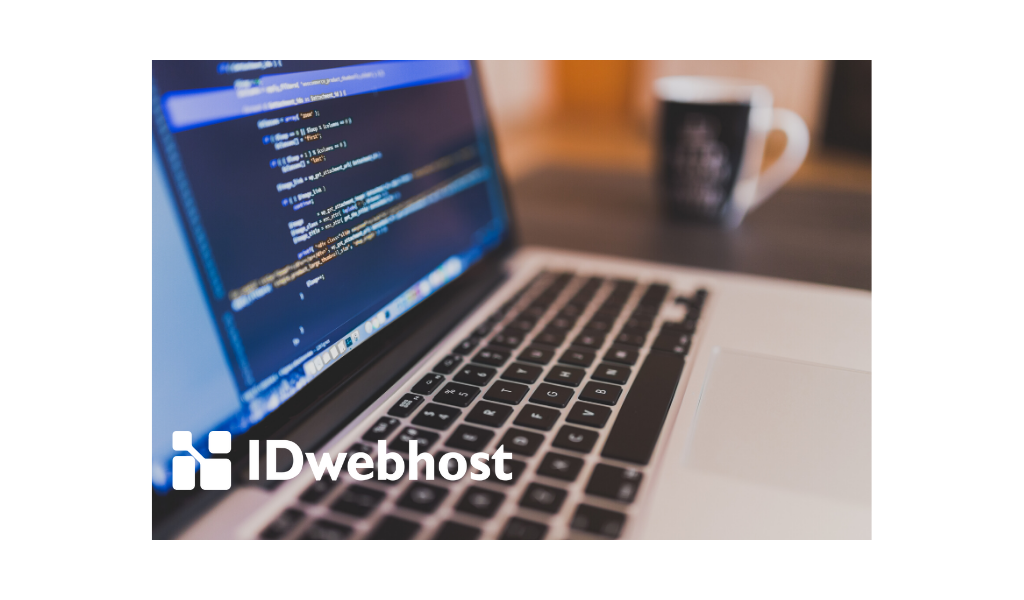Cara Install Webuzo di VPS, Begini Langkah-langkahnya

Webuzo adalah sebuah single user control panel yang pada umumnya digunakan pada layanan VPS. Anda dapat menggunakan Webuzo selayaknya WHM (Web Hosting Manager) sekaligus sebagai hosting. Meskipun begitu, Webuzo sedikit berbeda daripada cPanel. Yang membedakannya adalah WHM pada cPanel bisa digunakan untuk memebuat beberapa akun hosting sementara Webuzo tidak. Artikel ini akan membahas bagaimana cara install Webuzo di VPS (Virtual Private Server).
Banyak pengguna VPS yang menggunakan Webuzo sebagai panel kontrolnya. Selain karena fiturnya yang lengkap dan ramah pengguna, instalasi Webuzo pun cukup mudah dilakukan. Webuzo memiliki banyak fitur yang Anda butuhkan untuk membangun sebuah website: Domain Management, management user File Transfer Protocol, database management menggunakan MySQL dan MongoDB, DNS Zone, MXEntry records, CRON Management, IP Block, CSR, dan Private Keys.
Lalu apa saja yang diperlukan untuk menginstal Webuzo di VPS?
Spesifikasi Minimal
Spesifikasi minimal yang harus Anda penuhi untuk menjalankan Webuzo di VPS adalah sebagai berikut:
- Mendukung beberapa sistem operasi berikut ini;
- CentOS versi 6.x/7.x
- RedHat Enterprise Linux versi 6.x/7.x
- Scientific Linux versi 6.x/7.x
- Ubuntu LTS
- Minimal RAM sebesar 1 GB. Namun untuk performa yang lebih baik sangat disarankan menggunakan RAM 2 GB.
- Disk space minimal berkapasitas sebesar 5 GB. Hanya saja untuk perfoma yang lebih baik, sebaiknya menggunakan RAM sebesar 10 GB.
- Pastikan bahwa PHP, Apache, dan MySQL belum terinstal di dalam server.
- Username dan password untuk melakukan akses ke server.
Cara Install Webuzo di VPS
Saat server sudah siap digunakan, tahapan selanjutnya yang harus dilakukan adalah proses instalasi Webuzo di VPS. Beberapa langkah yang harus Anda lakukan adalah mempersiapkan akses SSH, instalasi, dan terakhir melakukan konfigurasi Webuzo.
Untuk itu, Anda perlu mengenal sedikit mengenai perintah dasar dari Linux. Karena cara install webuzo ini banyak menggunakan perintah teks. Sebetulnya langkahnya cukup sederhana, Anda hanya perlu mengikuti setiap langkahnya saja. Namun bila merasa kesulitan untuk melakukan instalasai sendiri, janga ragu untuk meminta bantuan pada tim support web hosting Anda.
Akses VPS Menggunakan SSH
Hal pertama yang harus Anda lakukan adalah memastikan jika server sudah dapat diakses menggunakan SSH. Pastikan bahwa Anda sudah mendapatkan alamat IP Server, username, dan password untuk mengakses server. Jika Anda memnggunakan Linux sebagai sistem operasi, yang Anda lakukan tinggal memasukkan username dan alamat IP Server melalui perintah SSH. Agar dapat masuk ke dalam akun SSH tersebut, selanjutnya adalah memasukkan password.
Sedikit mengenai SSH. SSH atau Secire Socket Shell, adalah suatu protocol yang bisa memberikan akses administrator. Saat menggunakan SSH, Anda bisa terhubung dengan computer atau servr yang berbeda lokasi dari lokasi Anda asalah masih terhubung oleh internet. SSH digunakan untuk mengenkripsi sambungan yang terjadi antara perangkat Anda dengan server yang berada di lokasi lain. Seorang Seorang Network Administrator dan System Administator menggunakan SSH untuk mengelola server dari jarak yang jauh.
Setelah berhasil melakukan akses SSH, selanjutnya akan dijalskan langkah langkah untuk menginstal Webuzo di VPS.
Langkah-Langkah Instalasi Webuzo di VPS
Pada umumnya akan terdapat 4 langkah yang perlu Anda lakukan untuk menuntaskan proses instalasi Webuzo di VPS sampai tuntas. Langkah pertama yang harus Anda lakukan adalah memastikan jika server belum terinstal beberapa layanan seperti PHP, Apache, dan MySQL.
Untuk memastikan semua paket telah berada di direktori baru, ketikkan ‘yum update’ sebelum melangkah ke langkah selanjutnya.
Langkah 1: Menghapus Instalasi Web Server
Sekali lagi pastikan bahwa Apache, PHP, dan MySQL belum terinstal di dalam VPS. Hal ini disebabkan Webuzo sudah mempunyai konfigurasi web servernya sendiri. Pada CentOS, ketikkan perintah dibawah ini:
$ yum list installed |grep http
$ yum remove httpd httpd-tools
Perintah diatas bertujuan untuk menghapus web server yang ada pada server. Perintah pertama adalah untuk mengecek apakah ada Apache yang sudah terinstal. Perintah kedua digunakan untuk menghapus seluruh Apache yang sudah terinstal di sistem server.
Langkah 2: Mengunduh webuzo
Lanngkah selanjutnya adalah mengundih file bereksensi .exe yang nantinya akan digunakan untuk proses instalasi Webuzo secara otomatis. Anda bisa menggunakan perintah berikut untuk melakukan download file di Webuzo.
$ wget –N http://files.webuzo.com/install.sh
Setelah semuanya selesai, Anda dapat melakukan pengecekan menggunakan perintah ‘Is’ untuk memastikan apakah file telah terunduh denga sukses atau malah gagal terunduh.
Langkah 3: Instal Webuzo
Hanya terdapat satu perintah untuk menjalankan instalasi otomastis Webuzo menggunakan file yang sudah diunduh tadi. Gunakan perintah berikut untuk menjalankan proses instalasi.
$ sh install.sh
Nama file install.sh bisa disesuaikan dengan file yang diunduh tadi.
Anda bisa menggunakan perintah tail untuk melihat proses instalasi. Berikut prosesnya:
$ tail –f/root/webuzo-install.log
Setidaknya terdapat 4 proses yang harus dilakukan hingga proses instalasi selesai, yaitu:
- Installing library
- Setup Webuzo
- Downloading dan installing Webuzo
- Downloading System Apps.
Langkah 4: Konfigurasi
Saat proses konfigurasi suddah berhasil dilakukan, tahap selanjutnya adalah melakukan konfigurasi melalui tampilan user interface Webuzo. Konfigurasi Webuzo dapat Anda akses menggunakan browser dengan mengetikkan alamat IP VPS, yaitu http://alamatIPVPS:2004.
Langkah 5: Setup Webuzo
Pada halaman ini, Anda harus memasukkan beberapa informasi yang berkaitan dengan akun. Jangan lupa juga untuk memasukkan nameserver yang nantinya digunakan untuk mengenai VPS dengan Webuzo.
Setelah itu, langkah selanjutnya adalah memasukkan key license jika sudah memiliki. Jika belum punya, Anda dapat membelinya lebih dahulu untuk menggunakan Webuzo untuk waktu yang lebih lama. Kemudian klik “install” maka proses instalasi akan berjalan hingga selesai. Tunggu beberapa saat sampai muncul bahwa Webuzo telah terinstal dengan sukses.
Selesai! Webuzo telah berhasil terinstal pada server VPS Anda.
Kesimpulan
Cara install Webuzo di VPS sangat mudah untuk dilakukan. Cukup simple dan tak terlalu banyak langkah yang harus Anda lakukan. Yang perlu Anda perhatikan adalah langkah-langkah yang harus runtut dan sistem requirements yang sesuai dengan kebutuhan minimal.
Semoga panduan tentang cara install Webuzo di VPS ini dapat membantu Anda dalam pengembangan website. Apabila Anda masih mengalami keraguan tentang Webuzo lebih jauh, jangan ragu untuk menghubungi tim support IDwebhost, penyedia hosting murah terbaik. Tersedia berbagai pilihan paket hosting dan domain murah spesial hanya untuk Anda.